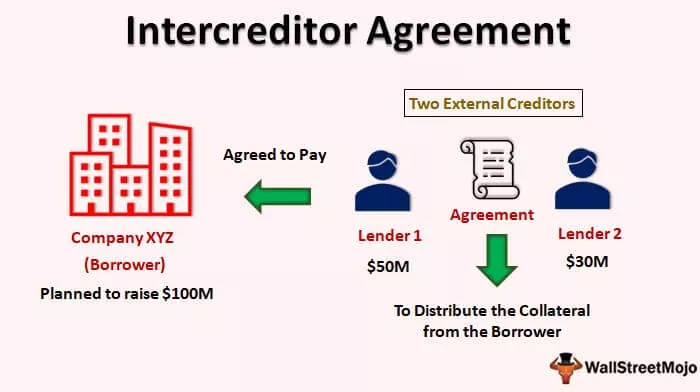Kuidas Excelis veerus olevaid andmeid sortida? (Samm sammu haaval)
Järgige Exceli veeru sorteerimise samme
- 1. samm: näiteks valige andmed. Vali tähendab, et ei vali kõiki andmeid, vaid valige vastavalt allolevale pildile. Valige ainult veerud B kuni M

- 2. samm: minge nüüd jaotisse Andmed ja valige Sordi. (Võite vajutada ALT + D + S)

- Samm 3: Nüüd klõpsake valikutel.

- 4. samm: kui klõpsate nupul Suvandid, avab see alloleva dialoogiboksi. Valige Sort vasakult paremale.

Kui olete selle valiku saavutamiseks valinud, mõistab andmed ülevalt alla paremalt vasakule.
- 5. samm: klõpsake nüüd Excelis rippmenüü Sorteeri järgi. Te ei näe päist; pigem näitab see ainult selliseid ridu1, rida2, rida 3.

- 6. samm: mõistke siin meie nõudeid. Peame andmed kuupõhiselt sortima. Meie kuu on esimeses reas. Nii et valige suvandiks 1. rida. Kuna sorteerime andmeid kuude kaupa jaanuarist detsembrini, muutuvad need vanimatest uusimateks. Nii et valige jaotisest Tellimine Vanimast uusimani.

- 7. samm: klõpsake nuppu OK; see sorteerib sordi jaanuarist detsembrini.

Näide veeru sortimiseks Excelis
Olin intervjuus ja olen andnud töölevõtuhaldurilt andmed, et sortida need vastavalt pealkirjale. Ta on andnud mulle järgmised andmed, mis palusid mul andmeid sortida. Esimene veerg peab olema tulu, teine peaks olema kulud , ja viimases veerus peaks olema kasum.

Mõtlesin vaid minuti. Ta ei palunud andmeid tähestiku järgi sortida; kui see nii oleks olnud, oleks see olnud minu jaoks jalutuskäik pargis; pigem palutakse tal mul teistmoodi sorteerida.
Pärast minut või paar mõtlemist meenus mulle variant nimega Kohandatud sortimine. Kohandatud sortimisel võime mainida pealkirju, kumb tuleb esimesena, kumb teine jne.
- 1. samm: valige andmed.

- 2. samm: vajutage ALT + D + S ja minge valikutesse .

- 3. samm: valige Sort vasakult paremale.

- 4. samm: klõpsake nuppu Ok ja valige suvandi Sorteeri järgi rida1.

- 4. samm: kuna peame nii kohandatud sortima, ei saa me lihtsalt valida A kuni Z, vaid peame valima suvandi Kohandatud loend .

- 5. samm: kohandatud loendi all võime mainida meie sortimist. Vastavalt loetelu kirjed, ma mainisin oma tellimuse.

- 6. samm: klõpsake nuppu OK; dialoogiboksis Sort kuvatakse loend Tellimine.

- 7. samm: klõpsake nuppu OK. See sorteerib andmed minu antud väärtuste järgi.

Asjad, mida meeles pidada
- Oluline on valida suvandid ja määrata meie sortimismeetodiks sortimine paremale vasakule; muidu sorteerib see rea tüüpidena.
- Pealkirjade tähestikulises järjestuses on väga kasulik sortida.
- Erinevalt ridade sortimisest pole veerusorteerimisel valikut Minu andmed on päis.
- Kuupäevi saame sortida vanimast uuemani.